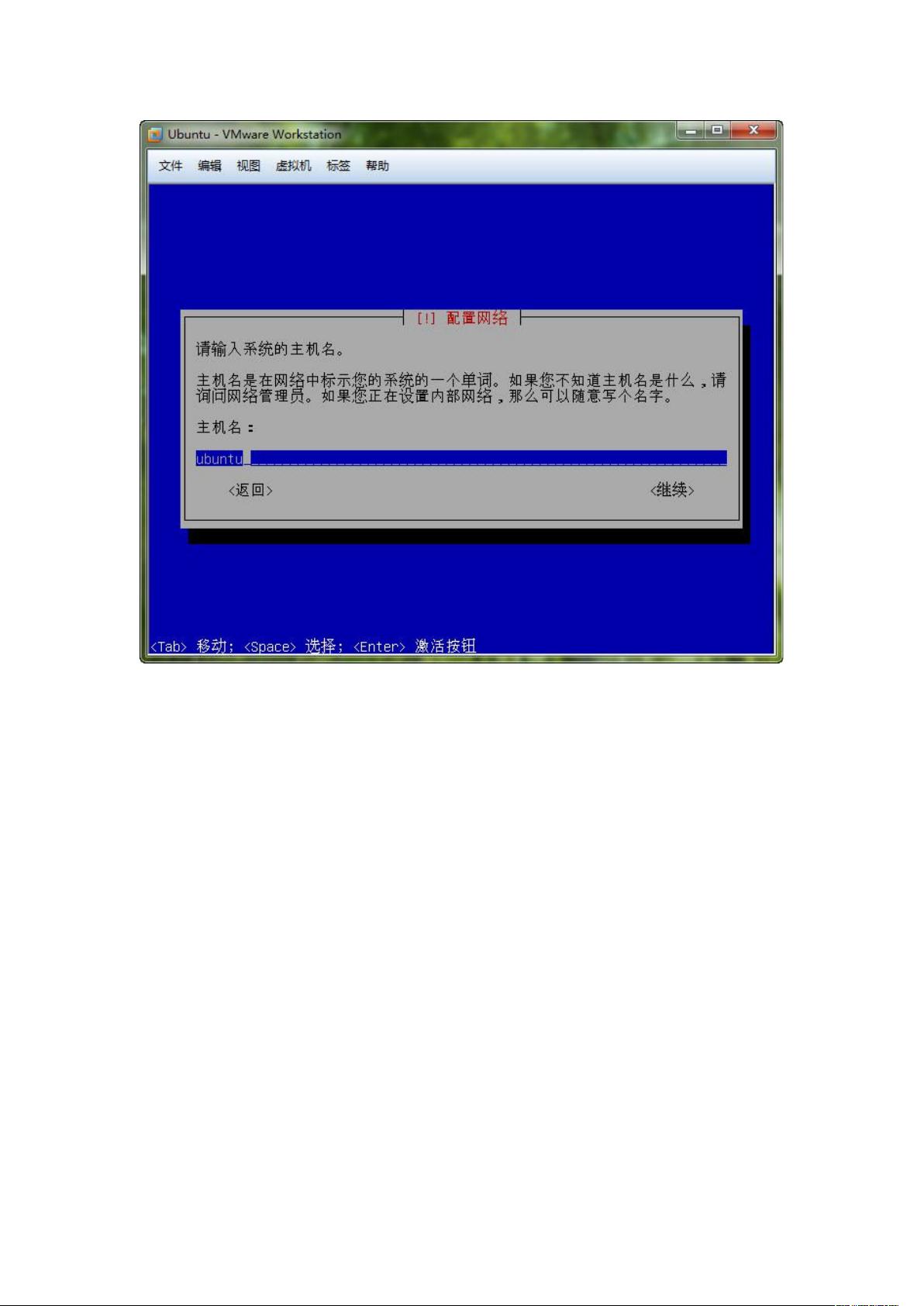Ubuntu Server 10.0.4中文安装指南:磁盘分区与网络配置详解
版权申诉
201 浏览量
更新于2024-07-05
收藏 3.41MB DOC 举报
Ubuntu Server 10.0.4的安装过程详细记录了一个逐步指南,适用于想要在服务器上部署Ubuntu操作系统的用户。以下是安装流程中的关键步骤:
1. 启动安装:从Ubuntu Server 10.0.4安装盘引导进入安装界面,选择中文简体语言以方便操作。
2. 选择安装类型:确认安装Ubuntu Server版本,点击回车继续。
3. 键盘检测:在Detect keyboard layout环节,可以选择跳过键盘测试以加快安装速度。
4. 键盘设置:根据实际需求选择键盘模式源,这里选择了美国英语。
5. 安装语言与布局:选择键盘布局为USA,确保输入法符合预期。
6. 网络配置:在自动获取IP失败后,选择手动设置网络参数,包括输入IP地址、子网掩码、网关和DNS服务器地址。
7. 主机名和域名:输入主机名,对于域名,可以选择空值或者自定义。
8. 时钟设置:出于安装需要,可以选择跳过时钟设置。
**磁盘分区配置:**
这是安装过程中的核心环节,Ubuntu与Windows在磁盘管理上有显著差异。这里有两种常见配置方案:
**方案一:自动配置LVM(Logical Volume Manager)**
- 选择“向导”,系统会自动创建一个LVM卷,并在其上创建分区,用于存储数据。
- 输入可用于分区的磁盘空间大小。
- 确认写入磁盘并配置LVM,然后继续安装。
**方案二:手动分区**
- 选择手动分区,先创建交换分区(用于虚拟内存,大小通常为内存的1.5-2倍或1-1.5倍)。
- 创建新分区,指定大小为1.5GB。
- 分区类型选择为主分区,因为/boot必须是主分区。
- 新分区位置通常放在可用空间的开始部分。
完成分区后,确认分区设置,点击继续安装。
总结来说,Ubuntu Server 10.0.4的安装过程包括语言选择、基本系统配置、网络设置以及对磁盘进行合理且个性化的分区配置。这些步骤旨在确保新安装的服务器能够顺利运行,并根据用户的实际需求定制硬盘空间的使用。通过这些详细的步骤,用户可以根据自己的硬件环境和项目需求选择合适的安装路径。
2021-01-26 上传
2010-06-13 上传
2019-06-04 上传
2023-04-10 上传
2024-03-22 上传
2022-01-15 上传
2020-09-07 上传
2019-05-26 上传
猫一样的女子245
- 粉丝: 230
- 资源: 2万+
最新资源
- JHU荣誉单变量微积分课程教案介绍
- Naruto爱好者必备CLI测试应用
- Android应用显示Ignaz-Taschner-Gymnasium取消课程概览
- ASP学生信息档案管理系统毕业设计及完整源码
- Java商城源码解析:酒店管理系统快速开发指南
- 构建可解析文本框:.NET 3.5中实现文本解析与验证
- Java语言打造任天堂红白机模拟器—nes4j解析
- 基于Hadoop和Hive的网络流量分析工具介绍
- Unity实现帝国象棋:从游戏到复刻
- WordPress文档嵌入插件:无需浏览器插件即可上传和显示文档
- Android开源项目精选:优秀项目篇
- 黑色设计商务酷站模板 - 网站构建新选择
- Rollup插件去除JS文件横幅:横扫许可证头
- AngularDart中Hammock服务的使用与REST API集成
- 开源AVR编程器:高效、低成本的微控制器编程解决方案
- Anya Keller 图片组合的开发部署记录